自分のワークアイテムを表示する
概要
自分がリーダーとなっている未完了のワークアイテムをプロジェクト横断で一覧で表示します。
- 各ワークアイテムを期限の近い順や進捗遅れの順で表示します。
そのため、ワークアイテムの優先度に応じて作業を進められます。 - 一覧で表示したワークアイテムの進捗状況(ステータスや進捗率)を更新して、
自分の進捗管理に利用できます。
自分のワークアイテムの表示に関する機能を説明します。
Standard Editionでは、本機能は利用でき�ません。
ワークアイテムを一覧表示する
自分が担当するワークアイテムを一覧にして表示します。
- 表示したワークアイテムはステータスなどでグループ分けすることができます。
- グループ内では終了日が直近の日付の順でワークアイテムを表示し、
優先度を確認しながら自分の作業を進めることができます。
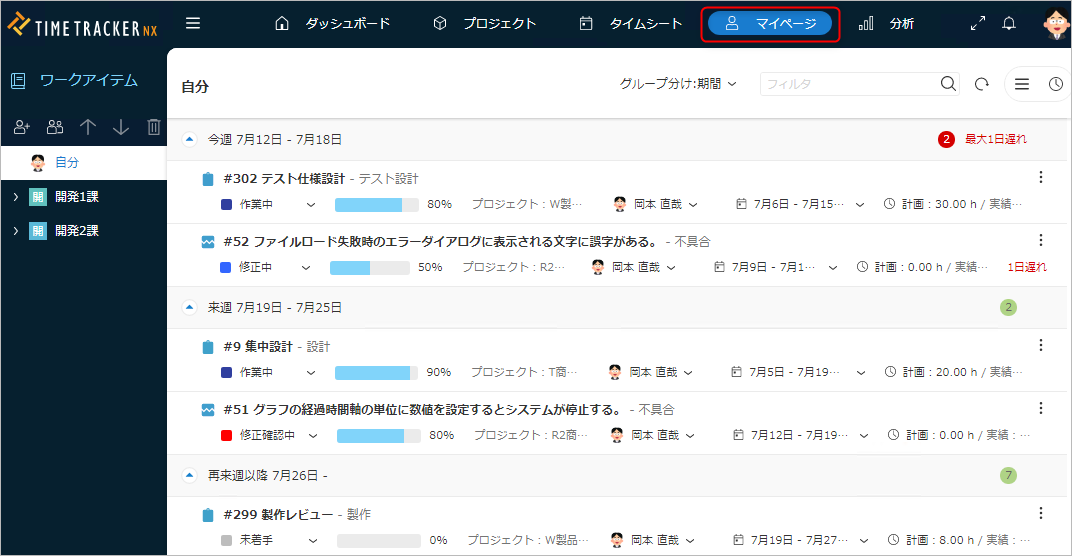
一覧表示する
TimeTracker NXのグローバルナビで「マイページ」をクリックする。
グループを切り替える
-
TimeTracker NXのグローバルナビで「マイページ」をクリックする。
-
「グループ分け」から対象とするグループを選択する。
選択できるグループは以下のとおり。No. グループ 説明 1 期間 期限を示す以下のグループごとに表示する。
(期限切れ・今週・来週・再来週以降)2 リーダー リーダーごとに表示する。 3 ステータス ワークアイテムのステータスごとに表示する。 4 アイテムタイプ ワークアイテムの種類(タスク・パッケージ)ごとに表示する。 5 プロジェクト プロジェクトごとに表示する。
アイテムを表示する条件
マイページでは、以下の全てを満たすアイテムを表示します。
- 対象ユーザー様がリソースとして割り当てられている。
「リーダーのアイテムのみ表示」をチェックすると、リーダーのアイテムのみ表示します。
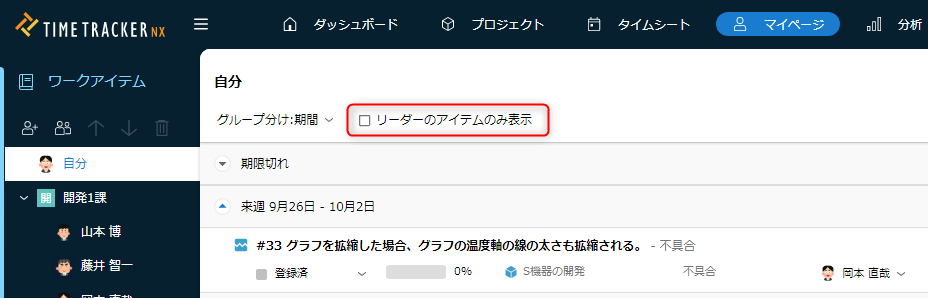
- ステータスが「未完了(進捗率が100%未満)」である。
- 期間(計画開始日と計画終了日)が設定されている。
- ツリー末端のワークアイテムである。
- 終了していないプロジェクトのワークアイテムである。
アイテムを表示する順序
以下の優先度で対象のアイテムを選定し、100件まで表示します。
- 計画終了日が古い(過去のもの)
- 計画開始日が古い(過去のもの)
- プロジェクト名の昇順
- フォルダー名の昇順
- 親アイテムIdの昇順
例)計画終了日が同じアイテムの場合は、計画開始日が古いものから表示します。
ワークアイテムを編集する
自分が担当するワークアイテムのステータスなどを、プロジェクトの画面に切り替えなくても更新することができます。
ワークアイテムを編集する手順は、以下のとおりです。
-
TimeTracker NXのグローバルナビで「マイページ」をクリックする。
-
対象フィールドの内容を更新する。
編集できるフィールドは以下のとおり。No. フィールド 編集方法 1 アイテム名 フィールドをダブルクリックする。 2 ステータス フィールドをクリックする。 3 進捗率 フィールドをクリックする。 4 リーダー フィールドをクリックする。 5 期間 フィールドをクリックする。 6 計画工数 フィールドをクリックする。
上記フィールド以外の編集については、「アイテム詳細情報を管理する」をご参照ください。